Annons
 Vi täckte några av de coola nya funktionerna i Mountain Lion när de först släpptes till utvecklare på beta-nivån redan i februari. Och nu efter mindre än tjugofyra timmar att få tag på det har jag haft en chans att gå längre än en första titt på det nya operativsystemet och upptäcka några av de mest välkomna produktivitetsfunktionerna. För mig handlar datorer om att få saker och ting att göra snabbare och mer effektivt, och även om Mountain Lion kanske inte bråker är det ett bra tecken på saker som kommer.
Vi täckte några av de coola nya funktionerna i Mountain Lion när de först släpptes till utvecklare på beta-nivån redan i februari. Och nu efter mindre än tjugofyra timmar att få tag på det har jag haft en chans att gå längre än en första titt på det nya operativsystemet och upptäcka några av de mest välkomna produktivitetsfunktionerna. För mig handlar datorer om att få saker och ting att göra snabbare och mer effektivt, och även om Mountain Lion kanske inte bråker är det ett bra tecken på saker som kommer.
Som vanligt säger Apple att det finns 200+ nya funktioner i OS X 10.8, och om du ser tillräckligt hårt ut kanske du kan hitta dem alla. Men vad du får när det gäller produktivitet för en nedladdning på 20,00 dollar är Meddelandecenter, textdiktation, anteckningar och påminnelser, utvidgade iCloud-funktioner för hantering av dokument och e-post-VIP.
Textdiktation
Jag kommer att börja med min personliga mest favoritfunktion: textdiktation. Fastän skriva dikteringsprogramvara Sluta skriva: Bättre lära dig att diktera text med Dragon Dictate för mobila enheter [iOS] Nuances iPhone-appar, Dragon och Dragon Search har varit tillgängliga gratis nedladdning i över ett år nu. Sedan dess har företaget lagt till några andra liknande röst till textappar till sin linje ... Läs mer , nämligen Dragon Dictate for Mac, har funnits ett tag, det är nu inbyggt i Mac-operativsystemet. Du kan faktiskt diktera ord i ett textfält i ett program, och det du säger kommer att skrivas för dig. Om du har en iPhone 4S använder du troligen redan den här funktionen.
Textdiktationsfunktionen är inte lika fullständigt presenterad som Dragon Dictate, men det är ett fantastiskt och mestadels korrekt verktyg för att diktera korta e-postmeddelanden, tweets, Google-sökningar och kommentarer på webbsidan. För att initiera ett diktat, dubbelklicka på fn-knappen på tangentbordet, och när du uppmanas att göra det, diktera en mening eller två. Tala tydligt och inte för snabbt. När du är klar trycker du på fn-knappen igen (eller Retur-tangenten) för att se vad du sa och skriv tio gånger snabbare än manuellt.
I Systeminställningar> Diktation och tal kan du ändra kortkommandon, språk och vilken mikrofon dikteringsfunktionen använder. Hur är det nu för en sval liten tidsbesparing?

Meddelande Center
Meddelandecenter, även en iOS 5-funktion, gör att du kan förhandsgranska dina e-postmeddelanden, kalender varningar, Twitter-meddelanden och mer genom att helt enkelt klicka på en knapp längst upp till höger på din skrivbordet.
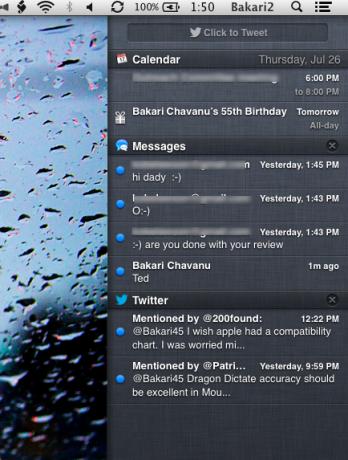
Notification Center levererar också Growl-liknande meddelanden när de anländer. Du kanske eller kanske inte tycker att detta är påträngande, men det sparar användarna problem med att öppna program bara för att se e-postmeddelanden och Twitter-uppdateringar, till exempel.
Förresten, du kan slå på och stänga av aviseringar genom att bläddra upp till toppen av meddelandecentret och klicka på knappen. Överst i Notification Center finns också där du kan skriva och posta Twitter-uppdateringar - vilket sparar problemet med att öppna din Twitter-klient.

Maila VIPS
Även om kontroll av e-post alltid är en fruktad uppgift, kan den nya VIP-funktionen i Mail hjälpa dig att hantera viktiga e-postmeddelanden mycket bättre. Du kan välja och markera valfri kontakt som en VIP, och e-postmeddelandena från den kontakten kommer att läggas in i en speciell smart postlåda. Alla dina VIP-skivor kan nås på sidpanelen i Mail.
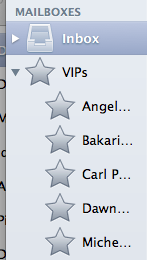
Du kan också öppna E-postinställningar> Allmänt och välja att dina VIP-e-postmeddelanden ska visas i meddelanden om nya meddelanden på skrivbordet - eftersom hej, de är verkligen så speciella.

För att markera en kontakt som en VIP, placerar du markören på vänster sida av avsändarens namn i ett e-postmeddelande och klickar på stjärnan, som knappt är synlig. Detta är en process med ett klick som sparar problemet med att ställa in en smart brevlåda.
iCloud-dokument
Låt oss inse, inte för många av oss vill spendera vår tid på att hantera dokument på vår dator. Även om jag utför uppgiften ganska bra kommer det nu att bli lättare att spara vissa dokument i iCloud, vilket innebär att dessa dokument kan hämtas från alla Mac- eller iOS-enheter som stöds.

Så i Mountain Lion har du nu valet att spara dina dokument (skapade i TextEdit, Pages, Numbers och Keynote) i ditt iCloud-konto eller i Finder. När du skriver sparas din text automatiskt och när du växlar säger du från att skriva i Pages on din Mac att skriva in sidor på din iPad, dina dokument ska automatiskt uppdateras mellan enheter.
När du först öppnar dina uppdaterade appar på dina stödda iCloud-enheter kommer de att länka och uppdatera till alla dokument du redan har i ditt iCloud-konto. Uppdateringarna mellan säger ett Pages-dokument på iPad till ett Pages-dokument på Mac kan uppstå medan båda dokumenten fortfarande är öppna; det kan dock ta flera sekunder att se uppdateringen visas.
När du öppnar ett dokument får du ett val att öppna den uppdaterade versionen, eller göra en kopia av den ursprungliga versionen före uppdateringen.

Genom att klicka på titeln i verktygsfältet i ett dokument kan du nu också byta namn på det dokumentet, flytta det till en annan plats, duplicera eller låsa det, eller bläddra och öppna tidigare versioner.

Åh, och en sak till: Save As har tagits tillbaka till textapplikationer i Mountain Lion. Du hittar den inte i Arkiv> Meny där den ursprungligen var; istället måste du framkalla det med kortkommandot, Kommando + Alternativ + S.
För Apple-användare med mer än en enhet är denna fullständiga integration med iCloud en annan tidsbesparing.
Anteckningar och påminnelser
Det sista stora produktivitetsverktyget, för mig ändå, är de iCloud-integrerade Notes- och påminnelseprogrammen nu i OS X, samt iOS-enheter. Liksom textdokument uppdaterar dessa applikationer dina angivna påminnelser och anteckningar mellan alla enheter. Det händer nästan i realtid.

Observera också att i båda apparna får du valet att skriva och spara dokument lokalt på din enhet, eller i iCloud-konto. Och jag hade inte lagt märke till det förut, men du kan också skapa mappar för dina anteckningar (Arkiv> Ny mapp på Mac och klicka på Konton-knappen i iOS-appen för att se och lägga till mappar.)
Den största saknade funktionen för båda dessa program är att du inte kan komma åt dem från menyfältet på din Mac. Du måste föra applikationerna framtill för att lägga till eller visa data.
Ovanstående är en handfull av mina personliga produktivitetsapplikationer och funktioner. Låt oss veta om dina mest användbara fynd i Mountain Lion. Vad förbi jag?
Bakari är frilansande författare och fotograf. Han är en länge Mac-användare, fan av jazzmusik och familj.